| ■back |
| ■北海道日本ハムファイターズの大ファンの藤野です。 本格プロ野球シミュレーション『ベストプレープロ野球’00(ベスプレ)』のファンでもあります。 ファイターズの新ユニフォームだけ、ひそかに自作して、『ベスプレ』を遊んでいたんですけど、 2006 年のファイターズ優勝を記念して、そのユニフォーム(↓)を、公開してみました。 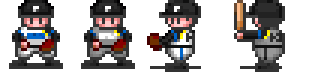 それ以来、他にも、『ベスプレ』用のユニを、作ったり、作らなかったりしてます。 そんなワケで、作ったユニを公開してますので、興味のある方は、以下のリンクから、どうぞ♪ ■ダウンロード(その 1) 本格プロ野球シミュレーション『ベストプレープロ野球’00』用の、藤野自作ユニフォームです♪ ☆右の■をクリックして、ダウンロードして下さい(ZIP ファイル・約 938KB)。>> ■ ■ダウンロード(その 2) ファイターズの「WE LOVE HOKKAIDO シリーズ・限定ユニフォーム」とか、 ファイターズの「鎌ケ谷限定ユニフォーム」とか、いろいろ作りました♪ ☆右の■をクリックして、ダウンロードして下さい(ZIP ファイル・約 299KB)。>> ■ ■ダウンロード(その 3) チーム・個人成績データを集計・分析するためのツールを、作りました。たくさんのシーズンを試行して、チーム・個人成績の平均値や傾向を調べたり、ある能力値だけを変えてみるなど、異なる条件で得られたチーム・個人成績の平均値や傾向どうしを比較したり――などなど、そういったコトが、簡単にできるツールです。 詳しくは、ウチのサイト内の「■チーム・個人成績データ解析ツール」ページを、ご覧下さい。 ※ 新規更新のほか、すでにアップされているユニフォームも、適宜、修正してアップし直したりしてます。 更新状況は、ウチのサイトの『B.B.S.(Diary?)』で確認してください。 ※ ご意見・ご要望などがありましたら、ウチのサイトの『B.B.S.(Diary?)』や、 『Web 拍手』(『B.B.S.(Diary?)』の入口ページなどにあります)から、遠慮なくどうぞ。 |
■このページの一番上に戻る。 |
■ユニフォーム作成講座(?)――ホントに必要なのは「愛」だけ!? できるだけ多くの方がユニフォームや球場の作成に加わっていただけると嬉しいので(ついでに、ドット絵の魅力も広めたいので)、藤野がどのように『ベスプレ』のユニフォームを作っているのか、タネ明かししてみます。 たぶん、「なぁ〜んだ、大したコトないんじゃん」と思われる方がほとんどだと思いますよ(苦笑)。 【注】現在、『ユニフォームエディタ Ver1.00』のダウンロード・ページには、アクセスできないようです。下のほうで少し触れている ygprp877 さんが作った追加パーツも、いまは入手できない状態みたいですね。とても残念です……。
でも、せっかくなので、以下のテキストは、そのままにしておきます。ご了承下さい。すでに、『ユニフォームエディタ Ver1.00』や、ygprp877 さんの追加パーツを持っている人は、大切に使い続けていただけると、嬉しいです。 □ユニ作成専用ツールの入手―― まず、パリティビット公式 Web サイトの「ダウンロード」ページから、『ユニフォームエディタ Ver1.00』がダウンロードできます。これだけでも、かなりのユニフォームが作れます。 ただし、「色の作成」で「ユーザー定義色」にパレット番号の 0 と 16 を使うと、ゲーム中の表示がバグるコトがあるので、注意が必要です!(この 2 つは背景色などとして使われているようです) ちなみに、「球団マーク」を作るときにも、パレット番号の 0 と 16 の扱いには、注意が必要です。パレット番号 0 と 16 の色をいじると、ゲーム中の表示がバグるコトがあります。また、色をいじらなくても、マークのなかに、パレット番号 0 と 16 が使われていると、その部分が透過されてしまう場合があります。
□追加パーツの入手――
『ユニフォームエディタ』は、使っているうちに、パーツのバリエーションが物足りなくなってくるかと思います。 『ユニフォームエディタ』の各パーツは、ygprp877 さんがとても素晴らしい追加パーツを作ってアップしてくれています(これはとても大変な仕事だったと推察します。ygprp877 さんには、心から感謝します)。これを追加すれば、ほとんどどんなユニフォームでも一発で作れるはずです。 ygprp877 さんが作った追加パーツの入手方法は、『ベスプレ.NET』の「総合BBS」内で、「ユニフォームエディタのパーツについて」のスレッドと、その周辺のスレッドを参照していただければ、見つかると思います。 □あとは、あなたの「愛」が試される―― ほとんどの場合、『ユニフォームエディタ』があれば、それで十分かと思います。 十分なんで、コレ以上、説明するのは、ハッキリ言って、余計なくらいなんですけど、「より完成度を高めたい!」という場合には、『ユニフォームエディタ』で大まかに作ったユニを、ウィンドウズに標準装備されている『ペイント』などで、ちまちま修正していくコトになると思います。 ただし、保存するときは、「ファイルの種類」を、必ず、「256 色ビットマップ」として保存するコト!!
ほかの形式(特に「24 ビット ビットマップ」とか)で保存すると、「ベスプレ」では、使えません! ドット絵づくりは、まったく絵心のない人でも、試行錯誤で、いつか必ず「正解」にたどり着けるところが、大きな魅力のひとつだと、藤野は思っています。 『ユニフォームエディタ』で大まかに作ったユニを、『ペイント』などで、「ココが良いかな」と、1 つ、ドットを打っては、「ちょっと違うな」と、アンドゥ(やり直し)して、また 1 つ、ドットを打っては、アンドゥ(やり直し)して……と、「ああでもない、こうでもない」と、そんなコトを、ちまちま繰り返していけば、いつか必ず、素敵なユニが出来ているハズです♪ ――特に、640 ドット×400 ドットもある球場とは違って、ユニは 24 ドット×24 ドットしかないので、絵心のない初心者でも、試行錯誤で「正解」に辿り着きやすいです(そういうワケで、球場作りに挑戦する人は、ホントにホントに凄いと思います……尊敬します)。 藤野の作るユニは、藤野が好きな球団以外のユニは、ある程度、ソレらしくなってくると、「もう、こんなモンでいいや」と、すぐに投げてしまうため、はっきり言って、他の職人さんたちの作るユニに比べて、細かい作り込み具合とかを見ると、明らかに質が劣ってます……特に、胸のマークとかは、かなりヒドくて、手抜きがバレバレですね(苦笑)。
「“愛”が試される」というのは、そういうコトです。とにかく、地味な作業ですからね。 □実は、そんなに大げさなモノでもなかったりする(苦笑)――
とは言え、いきなり、「とにかく出来るまで、ひたすら試行錯誤しろ。いつか出来る」――というのは、ハードルが高いかも知れません。「そんなにヒマじゃねぇーんだよ!」と、怒られてしまうかも知れませんね(苦笑)。 でも、実は、『ユニフォームエディタ』は、とても良くできたエディタなんですよ。 『ユニフォームエディタ』で作れるユニは、とても良く出来ているので、ハッキリ言って、ほとんど修正する必要がなかったりします。むしろ、修正しないほうが良いというコトも多いくらいですから。修正するとしても、もう、ホントに微調整だけ――ドット 1 つか 2 つ、せいぜい数個分だけ直せば十分――って感じです。 でも、その 1 ドットだけで、印象が大きく変わるコトもあるのが、ドット絵の面白いトコロ♪ ですから、ホントに気楽に挑戦してみて下さいね♪ □ユニ職人の仕事を学ぶ・真似る――
これまでに、多くの職人さんたちが、藤野のモノなどよりも遥かに素敵な「愛」に溢れたユニを作って、公開しています。ウチの Web サイトで公開している『ベスプレ』ユニの多くは、実は、そういった職人さんたちのユニを、ほんのちょっとずつ改変しているだけなんですよね。 もともと素晴らしいユニをもとに作っていけば、上達も早いですし、誰でも素敵なユニが作れると思いますよ♪ □中級編:『EDGE』を使ってみる―― 『TAKABO SOFT』で公開している、256 色専用高機能ドット絵エディタ『EDGE』があると、ドット絵作成の世界が、一気に広がります♪ 操作法に慣れるまで、少し大変かと思いますが……、 ◇ 色の調整が、一発で簡単にできる。 『ユニフォームエディタ』では、(パレット番号 0 と 16 を除いた)あらかじめ決められた 254 色しか使えませんが、『EDGE』なら、256×256×256 色=約 1700 万色のなかから、好きな 254 色を選べます。しかも、すでに使った色を別の好きな色に置き換えるコトが、一発で簡単にできます(ただし、ここでも、パレット番号の 0 と 16 はいじらないほうが良いです。255 もいじらないほうが良いかも)。
◇ レイヤーが使えるので、大きな試行錯誤も安心。
ちなみに、ほんの少し、彩度を落とし気味にすると、『ベスプレ』の画面上で、球場の芝の色との相性が良くなるコトがあります。色がうまく決まらない時は、試してみてもイイかも。 『ペイント』で調整してると、少しずついじってるうちに、「なんだか、だいぶ違う感じになっちゃった。いじる前に戻したい……」というコトも、良くあります。そうなると、最初の状態に直すのが大変です。『EDGE』なら、レイヤーが使えるので、大きな試行錯誤をするときは、別レイヤーで修正すれば、気に入らなかったとき、すぐに元に戻せます。また、うまくいったレイヤーを残しておけば、色違いユニや、そのパーツだけ入れ替えたユニなどが、簡単に作れます。
慣れると、操作性なども非常に良くて、とても快適に作業ができます(『ペイント』などより遥かに使いやすいです。藤野は、『EDGE』が使いやすすぎて、もう、『ペイント』には戻れません(苦笑))。 ぜひとも、『EDGE』を使いこなして、素敵なユニを、たくさん作ってください♪ □カラーパレットの選択に注意!――
上で、「色の調整が、一発で簡単にできる」と書きましたけど、注意しなければならないコトが、1 つ、あります。それは、顔や、グローブ・バット、輪郭線などのために、最初から、すでに使われているパレット番号があるというコトです。 『ユニフォームエディタ』でユニを作るときに、これらのパレット番号の色を選んでしまっていると、あとで、「『EDGE』などを使って、ユニフォームの色の調整をしようしたら、グローブの色も、一緒に変わってしまった……」などというコトになってしまいます。 下の表では、『ユニフォームエディタ』でユニを作るときに、顔や、グローブ・バット、輪郭線などのために、最初から、すでに使われているパレット番号が示してあります。『ユニフォームエディタ』を使うとき、色を選択する場合には、参考にしてみて下さい。
□あとがき―― 藤野が、『ベスプレ』のユニ作成に使っているテクニック(?)は、以上です。 文章を見てるだけだと、なにやら大変そうに思うかも知れませんけど、たぶん、そんなに難しいコトではありません。自分で作ったユニが、『ベスプレ』のゲーム画面上で動き回る姿を観るのは、とても楽しいコトですし、ホントに嬉しいコトです。今でも『ベスプレ』を好きでいるのならば、ぜひとも 1 度は、その感動を味わってください♪ | ||||||||||||||||||||||||||||||||||||||||||||||||||||||||||||||||||||||||||||||||||||||||||||||||||||||||||||||||||||||||||||||||||||||||||||||||||||||||||||||||||||||||||||||||||||||||||||||||||||||||||||||||||||||||||||||||||||||||||||||||||||||||||||||||||||||||||||||||||
■このページの一番上に戻る。 | ||||||||||||||||||||||||||||||||||||||||||||||||||||||||||||||||||||||||||||||||||||||||||||||||||||||||||||||||||||||||||||||||||||||||||||||||||||||||||||||||||||||||||||||||||||||||||||||||||||||||||||||||||||||||||||||||||||||||||||||||||||||||||||||||||||||||||||||||||
■back |